
Você geralmente não precisa instalar drivers de hardware no Linux . Ele detectará automaticamente o hardware em seu computador e o configurará para você - esse é o objetivo. Mas as impressoras podem ser uma história diferente.
Aqui está uma curiosidade: a impressão no Linux é feita por meio do CUPS (o "Sistema de impressão Unix comum"). A Apple possui o CUPS e emprega o desenvolvedor principal - o CUPS também gerencia a impressão no Mac OS X.
Use o banco de dados Foomatic
RELACIONADOS: Como instalar drivers de hardware no Linux
Geralmente, seu ambiente de desktop Linux fornecerá uma ferramenta gráfica de configuração de impressora que permite configurar facilmente o CUPS e as impressoras. Existem muitas maneiras de conectar impressoras, desde conexões diretas com um cabo USB até pela rede. Para alguns tipos de conexão, sua impressora pode ser detectada e configurada automaticamente. Para outros, pode ser necessário fazer isso sozinho.
Ubuntu e muitas outras distribuições de Linux usam uma configuração de impressora desenvolvida pela Red Hat. Outras ferramentas de configuração de impressora funcionam de maneira bastante semelhante, pois todas usam o CUPS no backend. Inicie a ferramenta de configuração da impressora na área de trabalho do Linux e comece a adicionar uma impressora. (No Ubuntu, abra a janela Configurações do sistema e clique em Impressoras ou inicie o aplicativo Impressoras no Dash.)
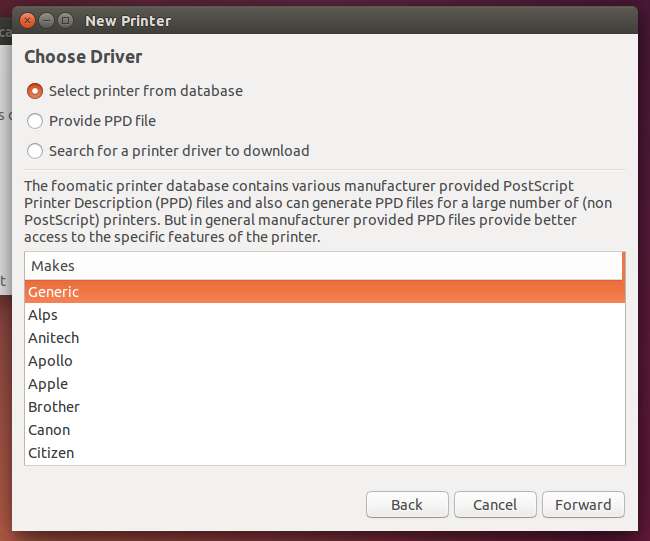
Dependendo do tipo de protocolo de impressora que você selecionou, pode ser necessário fornecer drivers de impressora. Esta ferramenta fornecerá uma lista de drivers de impressora disponíveis no banco de dados foomatic. Selecione o fabricante da impressora e procure o número do modelo na lista.
Não vê seu modelo exato de impressora na lista? Procure o número do modelo mais próximo e experimente.
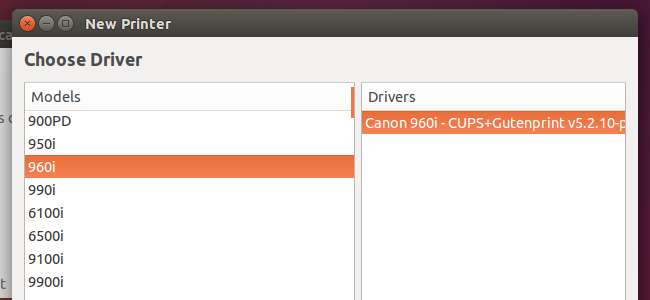
Depois de configurar a impressora dessa forma, você definitivamente desejará imprimir uma página de teste para confirmar se o driver de impressora selecionado funcionou corretamente.
Você também pode simplesmente usar a interface da web CUPS para instalação e configuração da impressora. É um pouco menos amigável, mas deve estar disponível em todas as distribuições do Linux. Abra um navegador da web, conecte localhost: 631 em sua barra de endereço e pressione Enter. Clique em “Administração” e use o link “Adicionar impressora” para adicionar uma impressora por meio da interface da web. Será solicitada uma senha. Digite o nome de usuário e a senha da sua conta de usuário do Linux. Para algumas distribuições do Linux, pode ser necessário usar o nome de usuário “root” e a senha do root.
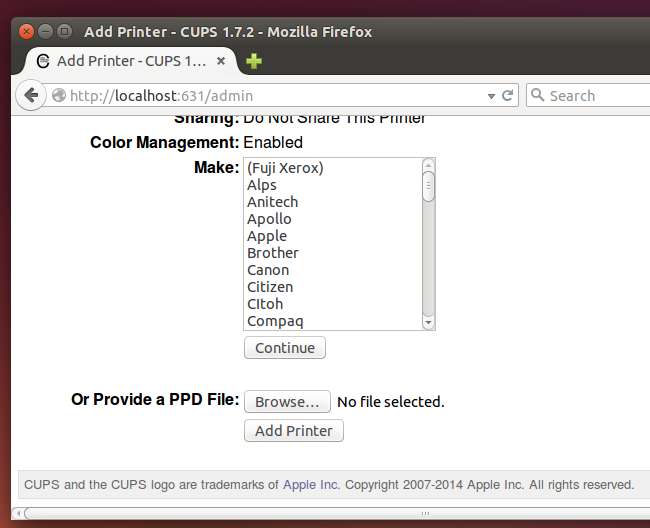
Obtenha um arquivo PPD do fabricante
A ferramenta de configuração da impressora também permite fornecer um arquivo PPD diretamente. Alguns fabricantes fornecem esses arquivos para suas impressoras. Você pode encontrá-los no disco do driver da impressora, no site de download do fabricante dessa impressora ou incluídos no próprio driver do Windows se a impressora for PostScript.
Procure no site do fabricante ou no disco de driver para o arquivo PPD. Você também pode considerar o download do driver do Windows e tentar abri-lo em um programa de extração de arquivos. Sim, mesmo se for um arquivo .exe, você pode abri-lo e pesquisar para ver se consegue encontrar um arquivo PPD. Isso pode exigir a ferramenta cabextract.
Você também pode realizar uma pesquisa na web pelo nome da impressora e “arquivo PPD” para ver se outras pessoas localizaram com êxito um arquivo PPD que funcionará para a impressora. Se você tiver um arquivo PPD, poderá instalá-lo a partir da interface de configuração da impressora.
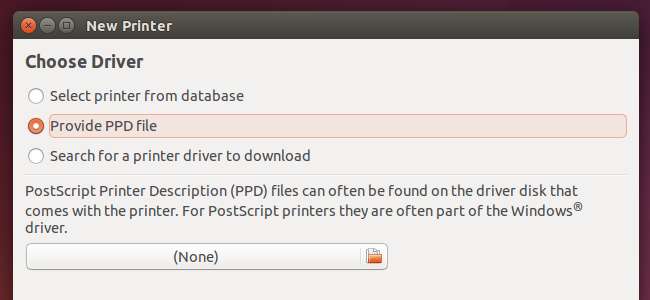
Acesse o banco de dados de impressoras do OpenPrinting.org
O site OpenPrinting.org mantém um banco de dados de impressoras junto com drivers de impressora recomendados para elas. A ferramenta de configuração da impressora pode pesquisar e baixar arquivos PPD diretamente de lá. No entanto, você também pode apenas visite você mesmo o banco de dados de impressoras no site OpenPrinting.org e procure o seu modelo de impressora.
O banco de dados informará o funcionamento de uma impressora, recomendará um driver e fornecerá arquivos PPD. Você pode baixar o arquivo PPD diretamente e instalá-lo manualmente, se o banco de dados o oferecer.
Para algumas impressoras, você pode ser direcionado a drivers especiais fornecidos pelo fabricante. Pode ser necessário instalá-los para fazer a impressora funcionar - geralmente é uma boa ideia procurar o seu modelo de impressora e “Linux” para obter instruções sobre como fazê-la funcionar. Pesquisar instruções específicas para sua distribuição Linux também é útil, por exemplo, seu modelo de impressora e “Ubuntu”.
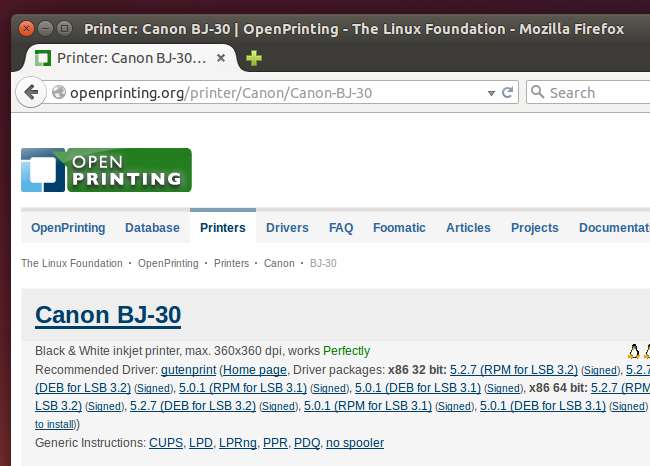
Mas ainda não está funcionando!
Em um mundo ideal, sua impressora seria detectada automaticamente e “simplesmente funcionaria”. No entanto, as impressoras têm sido um grande problema para os usuários do Linux. O banco de dados de arquivos PPD fornecido por foomatic foi projetado para fazê-los funcionar da maneira mais fácil possível, e o site OpenPrinting.org foi projetado para fornecer um banco de dados centralizado de instruções para fazer as impressoras funcionarem corretamente no Linux.
Mas algumas impressoras simplesmente não são compatíveis e não funcionam. Algumas impressoras podem funcionar, mas não muito bem. Outras impressoras podem exigir drivers proprietários fornecidos por seus fabricantes, e esses drivers muitas vezes podem ser uma dor de cabeça para instalar - ou podem não ser instalados em distribuições Linux mais novas, pois não foram mantidos e atualizados ao longo dos anos.
RELACIONADOS: Como (e por que) começar a usar o Google Cloud Print
Para muitas impressoras, simplesmente não há muito que você possa fazer. Se você deseja usar uma impressora com Linux, você deve sair do seu caminho para procurar uma que suporte Linux.t
Você também pode apenas fazer uma execução final em torno de toda a situação da impressora - por exemplo, se você obtiver uma impressora compatível com o Google Cloud Print, poderá simplesmente imprimir a partir do Linux via Google Cloud Print , evitando problemas com o driver da impressora. Existe até um Driver do Google Cloud Print para CUPS , permitindo que qualquer aplicativo compatível com o sistema CUPS padrão (ou seja, a maioria dos aplicativos de desktop Linux) imprima em uma impressora Google Cloud Print.
Está tendo problemas para imprimir? Considerar sem papel . Você sempre pode imprimir documentos em PDF e mantê-los em formato digital - ou apenas levar esses PDFs para outro computador com uma impressora e imprimi-los lá.
Crédito da imagem: Jared Moran no Flickr







